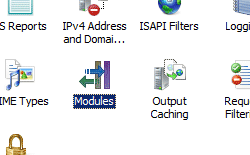Adicionando módulos <add> elemento para para o IIS (Serviços de Informações da Internet) 7;
Visão geral
O elemento <add> da coleção <modules> adiciona um módulo à lista de módulos do IIS (Serviços de Informações da Internet) 7.
Compatibilidade
| Versão | Observações |
|---|---|
| IIS 10.0 | O elemento <add> não foi modificado no IIS 10.0. |
| IIS 8.5 | O elemento <add> não foi modificado no IIS 8.5. |
| IIS 8.0 | O elemento <add> não foi modificado no IIS 8.0. |
| IIS 7.5 | O elemento <add> não foi modificado no IIS 7.5. |
| IIS 7.0 | O elemento <add> da coleção <modules> foi introduzido no IIS 7.0. |
| IIS 6,0 | N/D |
Instalação
O elemento <add> da coleção <modules> está incluído na instalação padrão do IIS 7.
Instruções
Como adicionar um módulo gerenciado ao aplicativo
Abra o Gerenciador dos Serviços de Informações da Internet (IIS):
Caso você esteja usando o Windows Server 2012 ou o Windows Server 2012 R2:
- Na barra de tarefas, clique em Gerenciador do Servidor, em Ferramentas e em Gerenciador do IIS (Serviços de Informações da Internet).
Se você estiver usando o Windows 8 ou Windows 8.1:
- Mantenha pressionada a tecla Windows, pressione a letra X e clique em Painel de Controle.
- Clique em Ferramentas Administrativas e clique duas vezes em Gerenciador do IIS (Serviços de Informações da Internet).
Caso você esteja usando o Windows Server 2008 ou o Windows Server 2008 R2:
- Na barra de tarefas, clique em Iniciar, vá para Ferramentas Administrativas e clique em Gerenciador do IIS (Serviços de Informações da Internet).
Se você estiver usando o Windows Vista ou Windows 7:
- Na barra de tarefas, selecione Iniciar e selecione Painel de Controle.
- Clique duas vezes em Ferramentas Administrativas e clique duas vezes em Gerenciador dos Serviços de Informações da Internet (IIS).
No painel Conexões, expanda o nome do servidor, expanda Sites e acesse o site ou aplicativo ao qual deseja adicionar um módulo gerenciado.
No painel Ações, clique em Adicionar Módulo Gerenciado.
Na caixa de diálogo Adicionar Módulo Gerenciado, insira o nome do módulo gerenciado na caixa Nome e, em seguida, insira ou selecione o tipo totalmente qualificado do .NET Framework do módulo na caixa Tipo.
Selecione a opção Invocar somente para solicitações para aplicativos ASP.NET ou manipuladores gerenciados se quiser que o módulo responda apenas a solicitações gerenciadas.
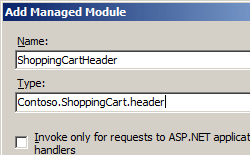
Clique em OK.
Configuração
Atributos
| Atributo | Descrição | ||||||||||||||||||
|---|---|---|---|---|---|---|---|---|---|---|---|---|---|---|---|---|---|---|---|
name |
Atributo de cadeia de caracteres obrigatório. Especifica o nome exclusivo de um módulo gerenciado no servidor Web. |
||||||||||||||||||
preCondition |
Atributo de cadeia de caracteres opcional. Especifica as condições sob as quais o módulo será executado. O atributo preCondition pode ser um ou mais dos valores possíveis a seguir. Se você especificar mais de um valor, separe os valores com uma vírgula (,).
|
||||||||||||||||||
type |
Atributo de cadeia de caracteres opcional. Especifica o tipo gerenciado de um módulo gerenciado. O atributo type não se aplica a módulos nativos. |
Elementos filho
Nenhum.
Exemplo de configuração
O exemplo configura um módulo para um aplicativo Web em execução no modo integrado do IIS 7.
<configuration>
<system.webServer>
<modules>
<add name="Header" type="Contoso.ShoppingCart.Header"/>
</modules>
</system.webServer>
</configuration>
Exemplo de código
Observação
Os exemplos neste documento ilustram o uso de um assembly de código gerenciado que foi armazenado no .NET Global Assembly Cache (GAC). Antes de usar o código nesses exemplos para implantar seus próprios assemblies, você precisa recuperar as informações do assembly do GAC. Para fazer isso, execute as seguintes etapas:
- No Windows Explorer, abra o caminho C:\Windows\assembly, onde C: é a unidade do sistema operacional.
- Localize o assembly.
- Clique com o botão direito no assembly e selecione Propriedades.
- Copie o valor de Cultura, por exemplo: Neutro.
- Copie o número de Versão, por exemplo: 1.0.0.0.
- Copie o valor do Token de Chave Pública, por exemplo: 426f62526f636b73.
- Clique em Cancelar.
Os exemplos de código a seguir habilitam um módulo gerenciado para um site chamado Contoso. A propriedade name define o nome CartHeader para o módulo, a propriedade type define o tipo gerenciado para o módulo, a propriedade preCondition define que o IIS invoca o módulo somente para solicitações gerenciadas.
AppCmd.exe
appcmd.exe set config "Contoso" -section:system.webServer/modules /+"[name='CartHeader',type='Contoso.ShoppingCart.Header',preCondition='managedHandler']"
C#
using System;
using System.Text;
using Microsoft.Web.Administration;
internal static class Sample
{
private static void Main()
{
using (ServerManager serverManager = new ServerManager())
{
Configuration config = serverManager.GetWebConfiguration("Contoso");
ConfigurationSection modulesSection = config.GetSection("system.webServer/modules");
ConfigurationElementCollection modulesCollection = modulesSection.GetCollection();
ConfigurationElement addElement = modulesCollection.CreateElement("add");
addElement["name"] = @"CartHeader";
addElement["type"] = @"Contoso.ShoppingCart.Header";
addElement["preCondition"] = @"managedHandler";
modulesCollection.Add(addElement);
serverManager.CommitChanges();
}
}
}
VB.NET
Imports System
Imports System.Text
Imports Microsoft.Web.Administration
Module Sample
Sub Main()
Dim serverManager As ServerManager = New ServerManager
Dim config As Configuration = serverManager.GetWebConfiguration("Contoso")
Dim modulesSection As ConfigurationSection = config.GetSection("system.webServer/modules")
Dim modulesCollection As ConfigurationElementCollection = modulesSection.GetCollection
Dim addElement As ConfigurationElement = modulesCollection.CreateElement("add")
addElement("name") = "CartHeader"
addElement("type") = "Contoso.ShoppingCart.Header"
addElement("preCondition") = "managedHandler"
modulesCollection.Add(addElement)
serverManager.CommitChanges()
End Sub
End Module
JavaScript
var adminManager = new ActiveXObject('Microsoft.ApplicationHost.WritableAdminManager');
adminManager.CommitPath = "MACHINE/WEBROOT/APPHOST/Contoso";
var modulesSection = adminManager.GetAdminSection("system.webServer/modules", "MACHINE/WEBROOT/APPHOST/Contoso");
var modulesCollection = modulesSection.Collection;
var addElement = modulesCollection.CreateNewElement("add");
addElement.Properties.Item("name").Value = "CartHeader";
addElement.Properties.Item("type").Value = "Contoso.ShoppingCart.Header";
addElement.Properties.Item("preCondition").Value = "managedHandler";
modulesCollection.AddElement(addElement);
adminManager.CommitChanges();
VBScript
Set adminManager = createObject("Microsoft.ApplicationHost.WritableAdminManager")
adminManager.CommitPath = "MACHINE/WEBROOT/APPHOST/Contoso"
Set modulesSection = adminManager.GetAdminSection("system.webServer/modules", "MACHINE/WEBROOT/APPHOST/Contoso")
Set modulesCollection = modulesSection.Collection
Set addElement = modulesCollection.CreateNewElement("add")
addElement.Properties.Item("name").Value = "CartHeader"
addElement.Properties.Item("type").Value = "Contoso.ShoppingCart.Header"
addElement.Properties.Item("preCondition").Value = "managedHandler"
modulesCollection.AddElement addElement
adminManager.CommitChanges()